Wie eine LOG-Datei an die Entwickler schicken?
Der einfachste Weg, um die interne Option des Programms zu verwenden, die automatisch die LOG-Datei lokalisiert, siehe unten…
Bitte beachten Sie die folgenden Ihre LOG-Datei an uns senden:
- Führen Sie das Outlook-Programm übertragen…
- Klicken Sie auf Text-Menü Hilfe klicken Sie dann auf “Speicherort der Protokolldatei öffnen” Untermenü
Dadurch wird die Datei-Explorer-Fenster öffnen und LOG-Datei wird ausgewählt. Wenn die “Speicherort der Protokolldatei öffnen” Untermenü ist deaktiviert, es bedeutet, dass Programm kann die LOG-Datei lokalisieren. - Schließen Sie diese LOG-Datei auf Ihre Antwort E-Mail an unseren Support
Hinweis: Unsere Software kann zwei Arten von Protokolldateien generieren: das Arbeitsprotokoll und das Aktivierungsprotokoll. Wenn Sie uns das Aktivierungsprotokoll senden möchten, Sie finden es im selben TEMP-Verzeichnis neben der Arbeitsprotokolldatei.
* – Sie können auch auf die E-Mail, wenn es zu groß wollen Sie Ihre LOG-Datei in ZIP-Archiv packen befestigt werden soll,.
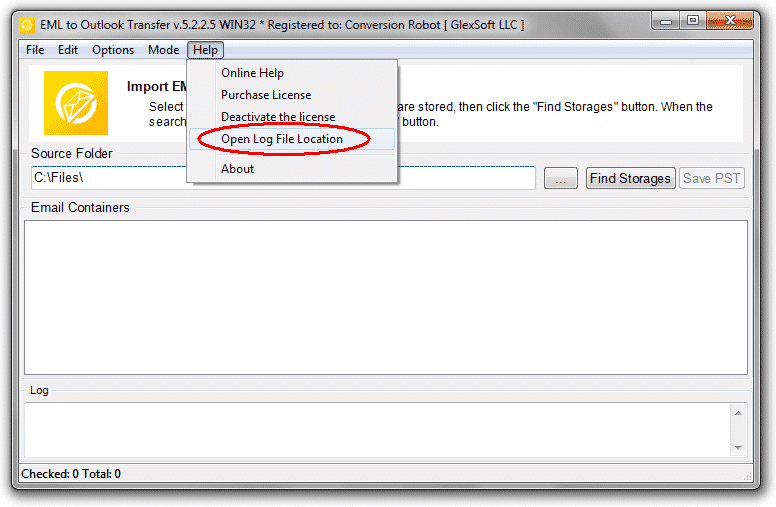
zusätzliche Erklärung:
Jede Outlook Programm übertragen speichert seine eigene LOG-Datei in dem Systemverzeichnis TEMP mit dem Dateinamen gleich den Namen des Programms und Erweiterung .LOG genannt. Beispielsweise: “EML auf Outlook transfer.log“. System TEMP-Ordner kann durch Eingabe geöffnet werden %TEMP% in die Adresszeichenfolge des Datei-Explorer von Windows:
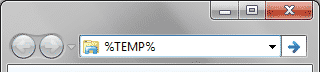
Wenn Sie eine Aktivierungs-LOG-Datei senden müssen, Sie finden es möglicherweise im selben TEMP-Verzeichnis. Der Dateiname enthält Wort “Aktivierung”, zum Beispiel: “EML to Outlook Transfer Activation.LOG“.



